Create a new list of recipients
In this article, you will see how to create a new list, adding recipients to it.
In this section
| Steps to create a new list of recipients |
Steps to create a new list of recipients
It is possible to create a new list with a few clicks. First of all:
- Go to the LISTS view. It is accessible both from the sidebar, the main navigation menu and from the ACCOUNT view.
- Click the NEW LIST button.
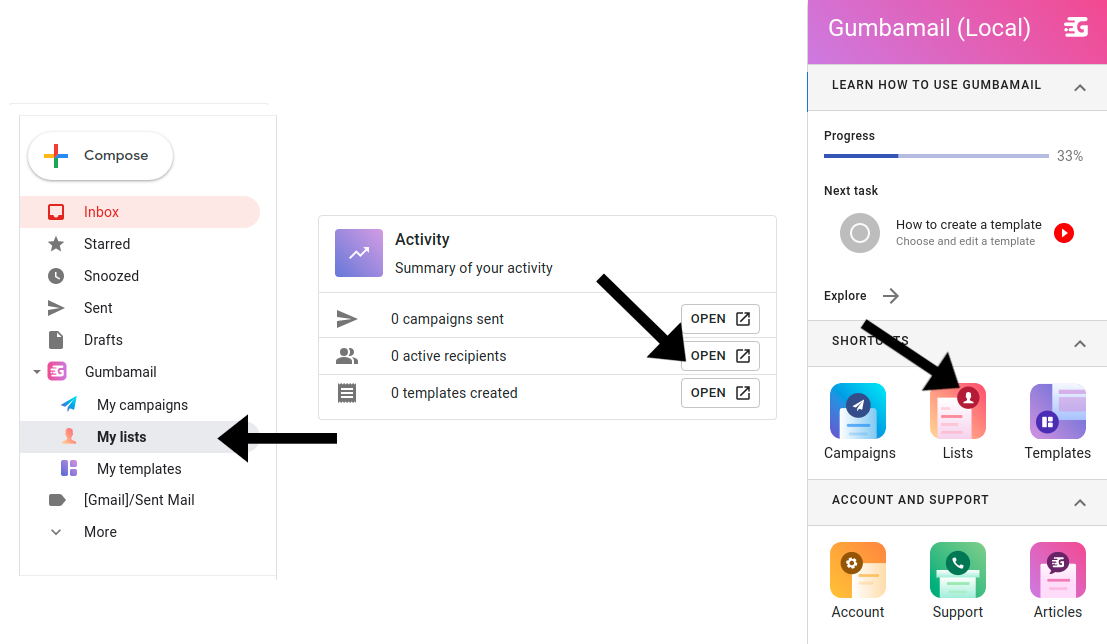

Create an empty list
A popup will be displayed, where the following information is required:
- Name. This is the name of the new list. It is not visible to the recipients.
- Language. This is the language associated with the list. It is taken into consideration to translate some permanent text added to all emails.
Once the information is set, click the CREATE LIST button to validate the form. This way, an empty list will be created.

Add recipients to the list
The list acts like a container where your campaign's recipients are stored. In order to add the first recipients to the new list, you have to click on the list row.

Then, the next step is to choose the importation source and to import your recipients' information. Click the IMPORT FROM dropdown to select your preferred importation source:
- You can select a local CSV file.
- You can select a spreadsheet from Google Drive.
- You can select one of your groups of contacts from Google Contacts.

Once you select the information to be imported, the data found will be displayed in a table. Here, you can perform the actions described in the following sections.
Discard recipients
In case you don't want to include in the list some of the imported recipients, you can select them and click on the DELETE button. This way the selected recipients are discarded.

Select mail merge tags
If you are importing complementary information of each recipient (apart from the email), you have the possibility to store extra information. Specifically:
- The mandatory email address column is automatically detected and labeled.
- The rest of the columns are considered potential merge tags.
- For those columns you are interested in, you have to assign the type of data that the column stores. If no data type is assigned to a column, the whole column is discarded when saving the list.
- Later, during campaign creation, you will be able to apply mail merge on top of these merge tags.

Multiple import sources
In order to import recipients into the same list, it is possible to select more than one local or remote source. In this case, the following should be considered:
- The first selected source will be fully imported (columns and content).
- If consecutive sources contain exactly the same columns, all content will be added.
- If consecutive sources contain different columns, these columns will be ignored. Only the content of the coincident columns will be added.
- It is possible to mix recipients from different sources (such as select a CSV file + a Google Sheet).
Have a look at the following conceptual example, where three sources are imported in order of appearance. The result is shown on the right.

Save recipients
Finally, if you click the ADD RECIPIENTS button, all your recipients will be saved into the list (including their email address and the information of the not discarded columns).

Before starting the import process, the following validation will be performed:
- If duplicate email addresses are found, only the first occurrence will be taken into consideration (the rest are automatically discarded).
- If an empty email address is found, the whole row will be automatically discarded.
- In case that invalid column names are detected (because some of them contain special characters) an error will be shown and you won't be able to save your list.
Once the information is validated, an importation process starts (to internally associate the specified recipients to the list). This can take more or less time depending on the number of recipients.
| ⏭️ NEXT: You can check the import progress of the list. |